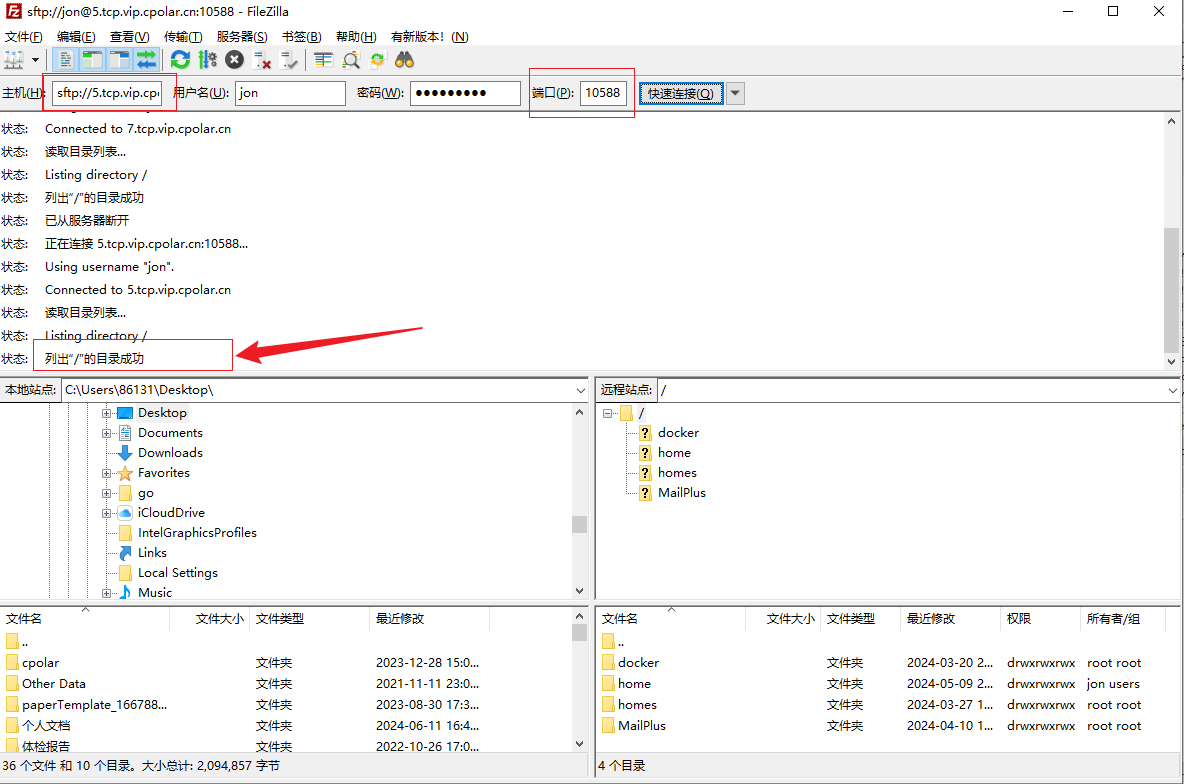docker网络
使用docker network 查看桥
[root@docker ~]# docker network ls
NETWORK ID NAME DRIVER SCOPE
6cacea2a7a49 bridge bridge local
5546f1e40d41 host host local
2e567ec1e04f none null local
bridge
bridge和nat差不多,是默认的(default)
docker 启动之后会生成新的虚拟网卡,网卡名称为docker0,网段默认是172.17.0.1
所有的容器都桥接docker0,通过桥接共享网络
[root@docker ~]# yum -y install bridge-utils.x86_64
[root@docker ~]# brctl show
host
优点:使用方便,直接使用宿主机的ip,一般用来测试
缺点:无法并行多个同类的容器
仅主机模式,容器的IP就是宿主机的IP
绑定host主机网络:
[root@docker ~]# docker run -it --network host centos:yum /bin/bash
[root@docker /]# ls
bin etc lib lost+found mnt proc run srv tmp var
dev home lib64 media opt root sbin sys usr
[root@docker /]# yum -y install iproute
[root@docker /]# yum -y install httpd
[root@docker /]# echo "aaaaaaaa" > /var/www/html/index.html
[root@docker /]# systemctl start httpd
System has not been booted with systemd as init system (PID 1). Can't operate.
Failed to connect to bus: Host is down
[root@docker /]# httpd -k start
AH00558: httpd: Could not reliably determine the server's fully qualified domain name, using fe80::a134:1e30:d4f:74a1. Set the 'ServerName' directive globally to suppress this message
[root@docker /]# curl localhost
aaaaaaaa
[root@docker /]# [root@docker ~]#
[root@docker ~]# systemctl stop firewalld
[root@docker ~]# curl 192.168.118.55
aaaaaaaa
在外部查看IP没有:
[root@docker ~]# docker inspect ab8 | grep IPA
"SecondaryIPAddresses": null,
"IPAddress": "",
"IPAMConfig": null,
"IPAddress": "",
在浏览器上访问宿主机的IP地址:

跨主机容器之间的通讯
两台不同主机上的容器的连接,如A宿主上的a1容器可以访问B主机上的b1容器
工具:pipwork flannel
flannel技术
使用flannel分配网段,被分配的网段都可以ping通
overlay 覆盖型⽹络,不⽀持路由转发,通过数据etcd数据库保存⼦
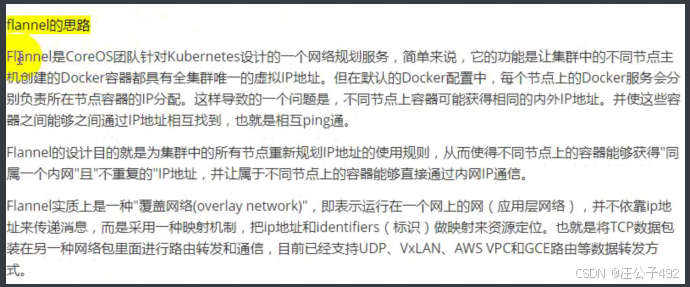
工作原理:
1.使用flannel为docker主机(宿主)分配网段
2.网段的信息以及IP信息保存在etcd数据库中
3.当flannel开始运行的时候,会从etcd数据库中读取{"Network":"172.20.0.0/16"},随机为当前主机添加一个flannel0网段172.20.36.0(随机)
4.配置docker的daemon文件,让docker0网卡变成和flannel网卡的网段一致,之后docker下创建的容器的IP就在flannel的网段控制之内
flannel详细配置:
注:etcd(数据库,被flannel保存网络地址网段等信息)
| 主机名 | ip | 功能 | 软件 |
| docker | 192.168.118.55 | 主控主机 | flannel,etcd,docker |
| docker1 | 192.168.118.56 | 被控主机 | flannel,docker |
docker主机:主控主机
1.安装flannel(分配ip地址)和etcd(数据库)
yum -y install etcd
yum -y install flannel
2.配置etcd数据库
vim /etc/etcd/etcd.conf
修改第6行和21行

3.启动数据库,设置开机启动
[root@docker ~]# systemctl start etcd.service
[root@docker ~]# systemctl enable etcd.service
4.测试端口
[root@docker ~]# netstat -lnput | grep 2379
tcp6 0 0 :::2379 :::* LISTEN 3323/etcd
[root@docker ~]# netstat -lnput | grep 4001
tcp6 0 0 :::4001 :::* LISTEN 3323/etcd
5.测试数据库功能
[root@docker ~]# etcdctl set testdir/testkey 1000
1000
[root@docker ~]# etcdctl get testdir/testkey
1000
6.测试集群健康
[root@docker ~]# etcdctl -C http://192.168.118.55:4001 cluster-health
member 8e9e05c52164694d is healthy: got healthy result from http://192.168.118.55:2379
cluster is healthy
[root@docker ~]# etcdctl -C http://192.168.118.55:2379 cluster-health
member 8e9e05c52164694d is healthy: got healthy result from http://192.168.118.55:2379
cluster is healthy
7.配置flannel文件
[root@docker ~]# vim /etc/sysconfig/flanneld

8.向数据库中存入网段信息
只要是连到flannel,指定之后所有的容器IP地址是127.20.0.0网段
[root@docker ~]# etcdctl mk /atomic.io/network/config '{ "Network" : "172.20.0.0/16" }'
{ "Network" : "172.20.0.0/16" }
[root@docker ~]# etcdctl get /atomic.io/network/config
{ "Network" : "172.20.0.0/16" }
10.启动flannel,在启动flannel服务时,会先读etcd的网段信息
[root@docker ~]# systemctl start flanneld.service
[root@docker ~]# systemctl enable flanneld.service
11.查看IP地址
ip a s
flannel0: <POINTOPOINT,MULTICAST,NOARP,UP,LOWER_UP> mtu 1472 qdisc pfifo_fast state UNKNOWN group default qlen 500
link/none
inet 172.20.36.0/16 scope global flannel0
valid_lft forever preferred_lft forever
12.安装docker,启动docker,查看ip
安装docker:
cat << EOF | tee /etc/modules-load.d/k8s.conf
overlay
br_netfilter
EOF
modprobe overlay
modprobe br_netfilter
cat << EOF | tee /etc/sysctl.d/k8s.conf
net.bridge.bridge-nf-call-iptables = 1
net.bridge.bridge-nf-call-ip6tables = 1
net.ipv4.ip_forward = 1
EOF
sysctl --system
yum install -y yum-utils device-mapper-persistent-data lvm2
yum-config-manager --add-repo https://mirrors.aliyun.com/docker-ce/linux/centos/docker-ce.repo
yum install docker-ce docker-ce-cli containerd.io docker-buildx-plugin docker-compose-plugin -y
启动docker:
systemctl start docker
查看ip:ip a s
flannel0: <POINTOPOINT,MULTICAST,NOARP,UP,LOWER_UP> mtu 1472 qdisc pfifo_fast state UNKNOWN group default qlen 500
link/none
inet 172.20.36.0/16 scope global flannel0
valid_lft forever preferred_lft forever
docker0: <NO-CARRIER,BROADCAST,MULTICAST,UP> mtu 1500 qdisc noqueue state DOWN group default
link/ether 02:42:33:a2:6d:47 brd ff:ff:ff:ff:ff:ff
inet 172.17.0.1/16 brd 172.17.255.255 scope global docker0
valid_lft forever preferred_lft forever
13.查看flannel子网ip
[root@docker ~]# cat /run/flannel/subnet.env
FLANNEL_NETWORK=172.20.0.0/16
FLANNEL_SUBNET=172.20.36.1/24
FLANNEL_MTU=1472
FLANNEL_IPMASQ=false
14.从其他主机复制一份daemon.json(/etc/docker/daemon.json),并且编辑 /usr/lib/systemd/system/docker.service(docker配置文件:套接字文件),然后加载配置,重新启动docker
systemctl daemon-reload
systemctl restart docker
15..修改添加桥ip和路由字节1472-1500(字节不能超过1500),重启启动docker
如果不配置docker的daemon.json文件,那么默认docker容器的IP地址是172.17.0.1,需要修改daemon.json并且重启docker服务,让docker0这个网卡的网段和flannel0网卡的网段一致
[root@docker ~]# vim /etc/docker/daemon.json
{
"registry-mirrors": [
"https://do.nark.eu.org",
"https://dc.j8.work",
"https://docker.m.daocloud.io",
"https://dockerproxy.com",
"https://docker.mirrors.ustc.edu.cn",
"https://docker.nju.edu.cn"
],
"hosts": [
"tcp://0.0.0.0:2375",
"unix:///var/run/docker.sock"
],
"insecure-registries":[
"http://192.168.118.55:5000"
],
"bip" : "172.20.36.1/24",
"mtu" : 1472
}
[root@docker ~]# systemctl restart docker
16.查看IP地址:ip a s
flannel0: <POINTOPOINT,MULTICAST,NOARP,UP,LOWER_UP> mtu 1472 qdisc pfifo_fast state UNKNOWN group default qlen 500
link/none
inet 172.20.36.0/16 scope global flannel0
valid_lft forever preferred_lft forever
docker0: <NO-CARRIER,BROADCAST,MULTICAST,UP> mtu 1472 qdisc noqueue state DOWN group default
link/ether 02:42:33:a2:6d:47 brd ff:ff:ff:ff:ff:ff
inet 172.20.36.1/24 brd 172.20.36.255 scope global docker0
valid_lft forever preferred_lft forever
17.拉取一个镜像测试ip地址
[root@docker ~]# docker run -it centos:latest /bin/bash
[root@eada65ab4461 /]# [root@docker ~]#
[root@docker ~]# docker inspect ead | grep IPA
"SecondaryIPAddresses": null,
"IPAddress": "172.20.36.2",
"IPAMConfig": null,
"IPAddress": "172.20.36.2",
docker1主机:被控主机
1.下载flannel
yum -y install flannel
2.修改flannel配置文件,配置flannel要访问的etcd数据库所在的位置(连接数据库)
[root@docker1 ~]# vim /etc/sysconfig/flanneld
配置要从那个数据库中读取数据,从docker中的etcd数据库中读取网络信息

3.启动服务flannel
[root@docker1 ~]# systemctl start flanneld.service
4.查看IP,分配了一个新的网段
[root@docker1 ~]# ip a s
flannel0: <POINTOPOINT,MULTICAST,NOARP,UP,LOWER_UP> mtu 1472 qdisc pfifo_fast state UNKNOWN group default qlen 500
link/none
inet 172.20.70.0/16 scope global flannel0
valid_lft forever preferred_lft forever
5.查看flannel分配的IP网段
[root@docker1 ~]# cat /run/flannel/subnet.env
FLANNEL_NETWORK=172.20.0.0/16
FLANNEL_SUBNET=172.20.70.1/24
FLANNEL_MTU=1472
FLANNEL_IPMASQ=false
6.安装docker,启动docker,查看ip,出现docker0
flannel0: <POINTOPOINT,MULTICAST,NOARP,UP,LOWER_UP> mtu 1472 qdisc pfifo_fast state UNKNOWN group default qlen 500
link/none
inet 172.20.70.0/16 scope global flannel0
valid_lft forever preferred_lft forever
docker0: <NO-CARRIER,BROADCAST,MULTICAST,UP> mtu 1500 qdisc noqueue state DOWN group default
link/ether 02:42:4e:6e:c0:01 brd ff:ff:ff:ff:ff:ff
inet 172.17.0.1/16 brd 172.17.255.255 scope global docker0
7.将flannel分配的网段写入到daemon中,重启docker,如果不能重启,就修改一下远程管理
vim /etc/docker/daemon.json

注意:bip表示桥的IP地址
8.查看ip: ip a s
docker0的IP地址和flannel0的IP地址保持一致
docker0: <NO-CARRIER,BROADCAST,MULTICAST,UP> mtu 1472 qdisc noqueue state DOWN group default
link/ether 02:42:4e:6e:c0:01 brd ff:ff:ff:ff:ff:ff
inet 172.20.70.1/24 brd 172.20.70.255 scope global docker0
flannel0: <POINTOPOINT,MULTICAST,NOARP,UP,LOWER_UP> mtu 1472 qdisc pfifo_fast state UNKNOWN group default qlen 500
link/none
inet 172.20.70.0/16 scope global flannel0
valid_lft forever preferred_lft forever
9.拉取一个centos镜像 ,创建一个容器,ping docker 中容器的IP地址
[root@docker1 ~]# docker run -it centos:latest /bin/bash
[root@5517e8987039 /]# ping 172.20.36.2
PING 172.20.36.2 (172.20.36.2) 56(84) bytes of data.
64 bytes from 172.20.36.2: icmp_seq=1 ttl=60 time=2.80 ms
10.查看docker1上容器的IP
[root@docker1 ~]# docker inspect 5517|grep IPA
"SecondaryIPAddresses": null,
"IPAddress": "172.20.70.2",
"IPAMConfig": null,
"IPAddress": "172.20.70.2",